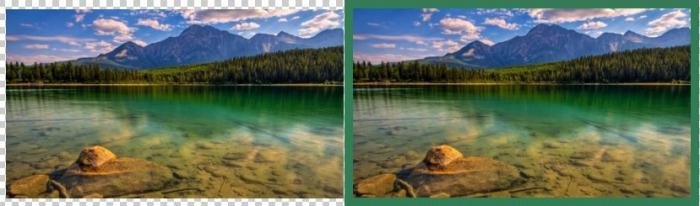Photoshop er et professionelt program tilbilledredigering og andre billeder. På trods af at denne ansøgning blev oprettet for specialister, er dens grænseflade så enkel og klar, at det er nemt for en amatør at forstå det. Dette, såvel som funktionalitet, forklarer den store popularitet af Photoshop.
I dette program kan du ændre billedets størrelse, farve,tilføje forskellige effekter ved hjælp af filtre og gøre meget mere. Meget ofte er brugerne interesserede i, hvordan man laver en ramme i Photoshop. Faktisk er det meget enkelt. Næsten alle de rammer, der leveres til download på internettet, lavet ved hjælp af dette særlige program. Dekorer et billede i denne applikation kan være et par klik. Valgmuligheder for rammerne i Photoshop stort udvalg. Der er meget komplekse, med et usædvanligt spektakulært resultat. For eksempel, som dette billede:

Og der er enklere. Det er bedst at starte en nybegynder fra dem.
Lav en ramme ved at ændre lærredens størrelse.
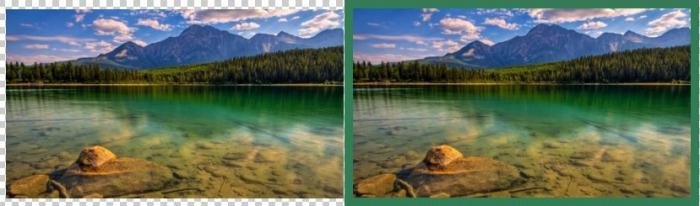
Så overvej den nemmeste måde:
- Åbn billedet.
- Gå derefter til menuen "Image" - "Canvas Size". I det åbnede vindue skal du sætte et kryds foran "Relativ".
- I vinduerne "Bredde" og "Højde" sætter vi tallet 20. Glem ikke at ændre centimeter til pixels.
- Nedenfor kan du se billedet med pile.Klik på dens centrum. For at forstå, hvordan man gør en ramme i Photoshop mere interessant, kan du eksperimentere her, for eksempel ved at klikke på en af pilene. Men for klarhedens skyld er det bedst at starte fra centrum.
- Modsat "Canvas udvidelsesfarve" sæt"Baggrund". Klik på rektanglet til højre for at vælge en farve. Du kan vælge det selv, eller du kan tage "Eyedropper Tool", trykke på "I" -tasten og derefter klikke på en hvilken som helst skygge, du kan lide på selve billedet.
- Nu er "Enter", og den enkleste ramme er klar.
Hvordan man laver en smuk ramme i Photoshop ved hjælp af markering

Denne måde er lidt mere kompliceret:
- Åbn filen.
- Opret et tomt lag ved at klikke på det andet ikon fra højre nederst i lagpaletten. Klik på navnet på laget, og indtast ordet "ramme".
- Vælg hele billedet - menu "Vælg" - "Alt"
- Nu skal du tage et hvilket som helst af markeringsværktøjerne (lasso, rektangulært eller cirkulært valg) ved at trykke på "M" eller "L" og derefter højreklikke på billedet.
- I menuen, der åbnes, skal du vælge "Transform Selection".
- Mens du holder "Skift" og "Alt", skal du trække med musenet af hjørnerne på transformerammen. Når du har prøvet forskellige muligheder, bliver det klart for dig, hvordan du laver en ramme af den ønskede størrelse i Photoshop.
- Nu igen "Vælg" - "Omvendt".
- Vælg en kantfarve fra farvevælgeren, tag derefter en udfyldning (tryk "G") og udfyld markeringsområdet.
- "Vælg" - "Fravælg".
- "Edit" - "Free Transform". Igen skal du holde "Skift" og "Alt" nede og trække uden for hjørnet af transformationsrammen. Når du har prøvet forskellige placeringsmuligheder, forstår du, hvordan du laver rammen i Photoshop til dig.
- Tryk på "Enter".
- I lagpaletten indstilles "Opaticy" -værdien til 70%.
Som du kan se, er alt meget simpelt. Et par trin, og du er færdig. Vi håber, at du nu forstår, hvordan du laver en ramme i Photoshop, og at du nemt selv kan dekorere ethvert ønsket foto med dette element. Begyndende med en simpel ramme, der gradvist forbedres, lærer du at gøre mere komplekse.